jQuery实现自动与手动切换的滚动新闻特效代码分享
本文实例讲述了jQuery实现滚动新闻特效。分享给大家供大家参考。具体如下:
jQuery实现滚动新闻代码是一款基于bootstrup 3实现的响应式jQuery滚动新闻插件。有三种展示新闻的方式,自动向下循环展示,自动向上循环展示以及手动循环展示,总有一款适合你的。
运行效果图: -------------------查看效果 下载源码-------------------
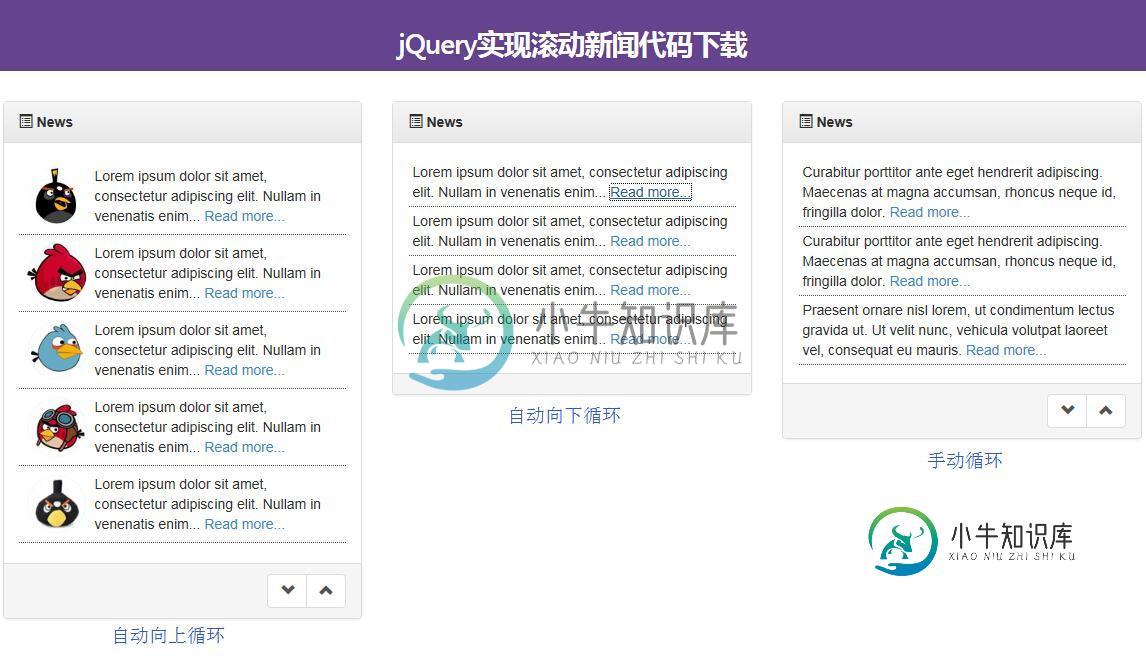
小提示:浏览器中如果不能正常运行,可以尝试切换浏览模式。
为大家分享的jQuery实现滚动新闻特效代码如下
<!doctype html> <html lang="zh"> <head> <meta charset="UTF-8"> <meta http-equiv="X-UA-Compatible" content="IE=edge,chrome=1"> <meta name="viewport" content="width=device-width, initial-scale=1.0"> <title>jQuery实现滚动新闻代码</title> <link rel="stylesheet" type="text/css" href="css/normalize.css" /> <link rel="stylesheet" type="text/css" href="css/default.css"> <link href="css/bootstrap.min.css" rel="stylesheet" type="text/css" /> <link href="css/bootstrap-theme.min.css" rel="stylesheet" type="text/css" /> <link href="css/site.css" rel="stylesheet" type="text/css" /> <!--[if IE]> <script src="http://libs.useso.com/js/html5shiv/3.7/html5shiv.min.js"></script> <![endif]--> </head> <body> <div class="htmleaf-container"> <header class="htmleaf-header bgcolor-10"> <h1>jQuery实现滚动新闻代码下载</h1> </header> <div class="container mp30"> <div class="row"> <div class="col-md-4"> <div class="panel panel-default"> <div class="panel-heading"> <span class="glyphicon glyphicon-list-alt"></span><b>News</b></div> <div class="panel-body"> <div class="row"> <div class="col-xs-12"> <ul class="demo1"> <li class="news-item"> <table cellpadding="4"> <tr> <td><img src="images/1.png" width="60" class="img-circle" /></td> <td>Lorem ipsum dolor sit amet, consectetur adipiscing elit. Nullam in venenatis enim... <a href="#">Read more...</a></td> </tr> </table> </li> <li class="news-item"> <table cellpadding="4"> <tr> <td><img src="images/2.png" width="60" class="img-circle" /></td> <td>Lorem ipsum dolor sit amet, consectetur adipiscing elit. Nullam in venenatis enim... <a href="#">Read more...</a></td> </tr> </table> </li> <li class="news-item"> <table cellpadding="4"> <tr> <td><img src="images/3.png" width="60" class="img-circle" /></td> <td>Lorem ipsum dolor sit amet, consectetur adipiscing elit. Nullam in venenatis enim... <a href="#">Read more...</a></td> </tr> </table> </li> <li class="news-item"> <table cellpadding="4"> <tr> <td><img src="images/4.png" width="60" class="img-circle" /></td> <td>Lorem ipsum dolor sit amet, consectetur adipiscing elit. Nullam in venenatis enim... <a href="#">Read more...</a></td> </tr> </table> </li> <li class="news-item"> <table cellpadding="4"> <tr> <td><img src="images/5.png" width="60" class="img-circle" /></td> <td>Lorem ipsum dolor sit amet, consectetur adipiscing elit. Nullam in venenatis enim... <a href="#">Read more...</a></td> </tr> </table> </li> <li class="news-item"> <table cellpadding="4"> <tr> <td><img src="images/6.png" width="60" class="img-circle" /></td> <td>Lorem ipsum dolor sit amet, consectetur adipiscing elit. Nullam in venenatis enim... <a href="#">Read more...</a></td> </tr> </table> </li> <li class="news-item"> <table cellpadding="4"> <tr> <td><img src="images/7.png" width="60" class="img-circle" /></td> <td>Lorem ipsum dolor sit amet, consectetur adipiscing elit. Nullam in venenatis enim... <a href="#">Read more...</a></td> </tr> </table> </li> </ul> </div> </div> </div> <div class="panel-footer"> </div> </div> </div> <div class="col-md-4"> <div class="panel panel-default"> <div class="panel-heading"> <span class="glyphicon glyphicon-list-alt"></span><b>News</b></div> <div class="panel-body"> <div class="row"> <div class="col-xs-12"> <ul class="demo2"> <li class="news-item">Lorem ipsum dolor sit amet, consectetur adipiscing elit. Nullam in venenatis enim... <a href="#">Read more...</a></li> <li class="news-item">Lorem ipsum dolor sit amet, consectetur adipiscing elit. Nullam in venenatis enim... <a href="#">Read more...</a></li> <li class="news-item">Lorem ipsum dolor sit amet, consectetur adipiscing elit. Nullam in venenatis enim... <a href="#">Read more...</a></li> <li class="news-item">Lorem ipsum dolor sit amet, consectetur adipiscing elit. Nullam in venenatis enim... <a href="#">Read more...</a></li> <li class="news-item">Lorem ipsum dolor sit amet, consectetur adipiscing elit. Nullam in venenatis enim... <a href="#">Read more...</a></li> <li class="news-item">Lorem ipsum dolor sit amet, consectetur adipiscing elit. Nullam in venenatis enim... <a href="#">Read more...</a></li> </ul> </div> </div> </div> <div class="panel-footer"> </div> </div> </div> <div class="col-md-4"> <div class="panel panel-default"> <div class="panel-heading"> <span class="glyphicon glyphicon-list-alt"></span><b>News</b></div> <div class="panel-body"> <div class="row"> <div class="col-xs-12"> <ul id="demo3"> <li class="news-item">Curabitur porttitor ante eget hendrerit adipiscing. Maecenas at magna accumsan, rhoncus neque id, fringilla dolor. <a href="#">Read more...</a></li> <li class="news-item">Curabitur porttitor ante eget hendrerit adipiscing. Maecenas at magna accumsan, rhoncus neque id, fringilla dolor. <a href="#">Read more...</a></li> <li class="news-item">Praesent ornare nisl lorem, ut condimentum lectus gravida ut. Ut velit nunc, vehicula volutpat laoreet vel, consequat eu mauris. <a href="#">Read more...</a></li> <li class="news-item">Nunc ultrices tortor eu massa placerat posuere. Vivamus viverra sagittis nunc. Nunc et imperdiet magna. Mauris sed eros nulla. <a href="#">Read more...</a></li> <li class="news-item">Morbi sodales tellus sit amet leo congue bibendum. Ut non mauris eu neque fermentum pharetra. <a href="#">Read more...</a></li> <li class="news-item">In pharetra suscipit orci sed viverra. Praesent at sollicitudin tortor, id sagittis magna. Fusce massa sem, bibendum id. <a href="#">Read more...</a> </li> <li class="news-item">Maecenas nec ligula sed est suscipit aliquet sed eget ipsum. Suspendisse id auctor nibh. Ut porttitor volutpat augue, non sodales odio dignissi id. <a href="#">Read more...</a></li> <li class="news-item">Onec bibendum consectetur diam, nec euismod urna venenatis eget. Cras consequat convallis leo. <a href="#">Read more...</a> </li> </ul> </div> </div> </div> <div class="panel-footer"> </div> </div> </div> </div> </div> </div> <script src="js/jquery.min.js" type="text/javascript"></script> <script src="js/jquery.bootstrap.newsbox.min.js" type="text/javascript"></script> <script type="text/javascript"> $(function () { $(".demo1").bootstrapNews({ newsPerPage: 5, autoplay: true, pauseOnHover:true, direction: 'up', newsTickerInterval: 4000, onToDo: function () { //console.log(this); } }); $(".demo2").bootstrapNews({ newsPerPage: 4, autoplay: true, pauseOnHover: true, navigation: false, direction: 'down', newsTickerInterval: 2500, onToDo: function () { //console.log(this); } }); $("#demo3").bootstrapNews({ newsPerPage: 3, autoplay: false, onToDo: function () { //console.log(this); } }); }); </script> <div style="text-align:center;margin:50px 0; font:normal 14px/24px 'MicroSoft YaHei';"> </div> </body> </html>
以上就是为大家分享的jQuery实现滚动新闻特效代码,希望大家可以喜欢。
-
本文向大家介绍jQuery实现公告新闻自动滚屏效果实例代码,包括了jQuery实现公告新闻自动滚屏效果实例代码的使用技巧和注意事项,需要的朋友参考一下 本文是小编参考网络上的一个小demo,自己做了下扩展,原来是向上滚动的,扩展了一个向下滚动的方法,具体实例代码如下所示: 以上所述是小编给大家介绍的jQuery实现公告新闻自动滚屏效果实例代码,希望对大家有所帮助,如果大家有任何疑问请给我留言,小编
-
本文向大家介绍jQuery代码实现图片墙自动+手动淡入淡出切换效果,包括了jQuery代码实现图片墙自动+手动淡入淡出切换效果的使用技巧和注意事项,需要的朋友参考一下 相关阅读: Jquery代码实现图片轮播效果(一) 在网页上经常可以看到有背景图片可以自动淡入淡入切换的效果,非常漂亮,实用性也非常高。今天小编抽个时间给大家分享基于jquery代码实现图片墙自动+手动淡入淡出切换效果,一起学习吧!
-
本文向大家介绍JS实现的新闻列表自动滚动效果示例,包括了JS实现的新闻列表自动滚动效果示例的使用技巧和注意事项,需要的朋友参考一下 本文实例讲述了JS实现的新闻列表自动滚动效果。分享给大家供大家参考,具体如下: 这里使用在线HTML/CSS/JavaScript代码运行工具:http://tools.jb51.net/code/HtmlJsRun测试上述代码,可得如下运行效果: 更多关于JavaS
-
本文向大家介绍基于jQuery实现滚动切换效果,包括了基于jQuery实现滚动切换效果的使用技巧和注意事项,需要的朋友参考一下 仿锋利的Jquery案例做的一个滚动切换效果,供大家参考,具体内容如下 效果如下图: 前台HTML代码如下: RollControl.css代码如下: .view_content_fixed下的SPAN标签是为了加标题的 效果图如下: 还有两个地方没有细化,第一个就是 这
-
本文向大家介绍jQuery实现的图文高亮滚动切换特效实例,包括了jQuery实现的图文高亮滚动切换特效实例的使用技巧和注意事项,需要的朋友参考一下 本文实例讲述了jQuery实现的图文高亮滚动切换特效。分享给大家供大家参考。具体如下: 这里介绍jQuery图文高亮滚动切换特效,jQuery鼠标滑过图文开关灯切换特效,背景变暗,子内容向上滑动显示出来,鼠标的操作感极强,希望大家喜欢本效果。 运行效果
-
本文向大家介绍jQuery图片轮播滚动切换代码分享,包括了jQuery图片轮播滚动切换代码分享的使用技巧和注意事项,需要的朋友参考一下 本文实例讲述了jQuery图片轮播滚动切换特效。分享给大家供大家参考,具体如下: jQuery图片轮播滚动切换代码是一款简单的jquery四张图片轮播滚动切换效果代码,实现过程很简单。 运行效果图:-------------------查看效果 下载源码-----

